小編發現最近有不少使用win10作業系統的朋友都在問關閉系統自動更新的辦法,然後小編就馬上去整理了一下這方面的操作方法,所以,今天小編就趁著空閒的時間了吧關閉win10自動更新方法分享給大傢伙。
生活中我們常常會遇到這樣那樣的問題,但儘管如此,我們還是會盡力的去解決好問題。今天,小編就來跟大家說說關閉win系統自動更新的辦法,好讓大家能輕鬆的處理好。
1,右鍵點擊左下角微軟按鈕,找到“運行”,也可用鍵盤的win R
2,在運行處輸入 “services.msc” 點擊確定。
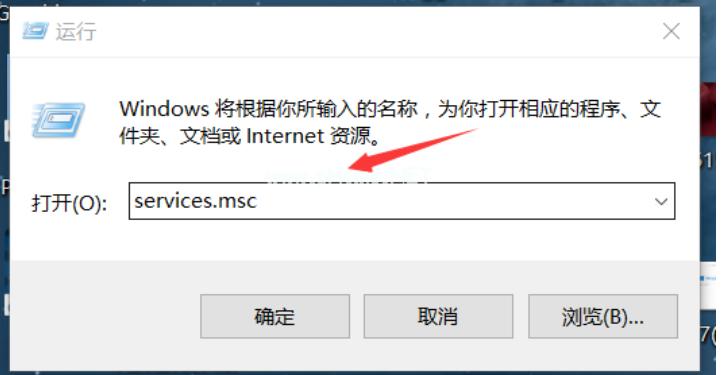
win10圖-1
3,在彈出的服務中,找到「Windows Update」
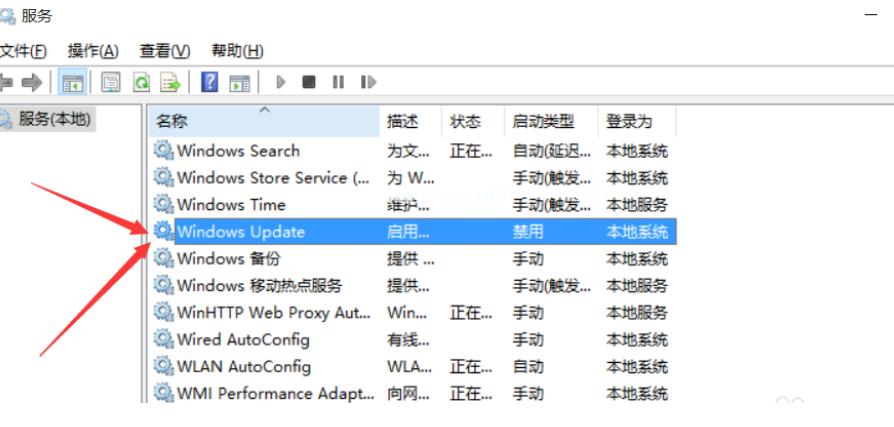
win10圖-2
4,找到後雙擊,在啟動類型處·選擇「停用」然後點選應用。
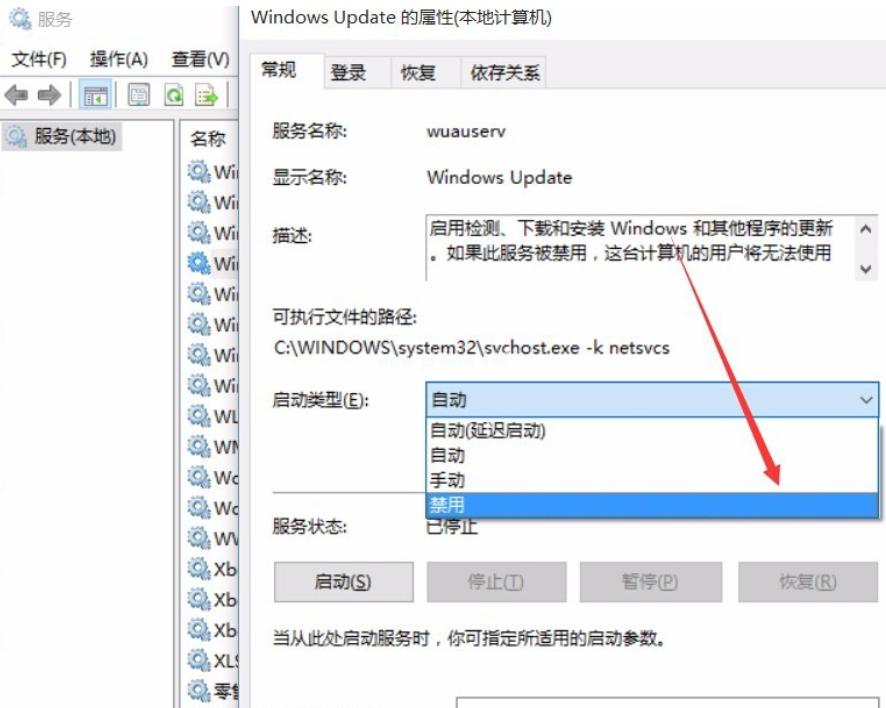
怎麼關閉自動更新圖-3
5,最後自動更新關閉,你們可以去自動更新那看看,路徑如圖所示,點選更新後是不會更新的。
方法二
1,首先,開啟工作管理員,工具列右鍵選擇"工作管理員"或快速鍵Ctrl Alt Del
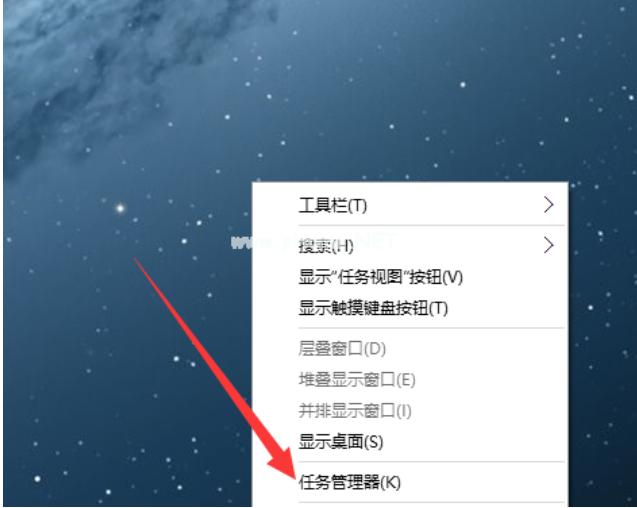
自動更新圖-4
2,開啟服務
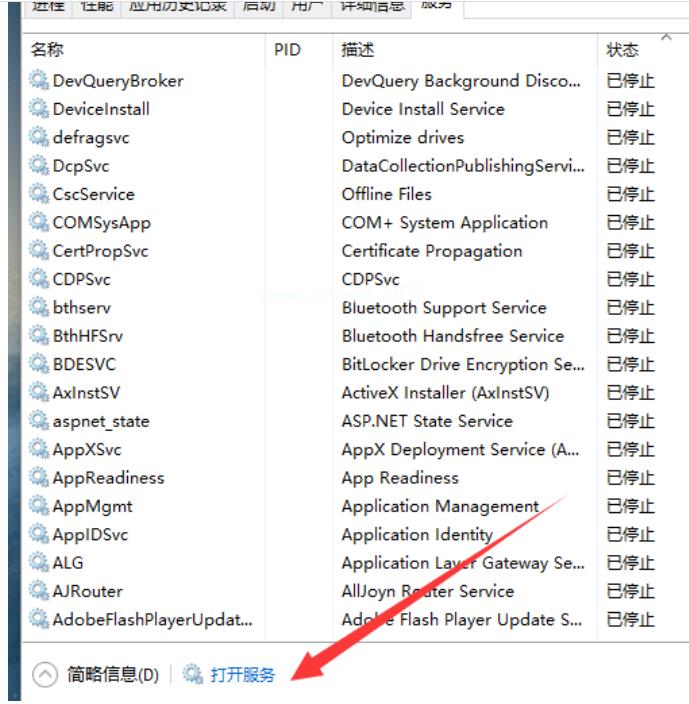
自動更新圖-5
3,找到windows Update 選擇停用即可
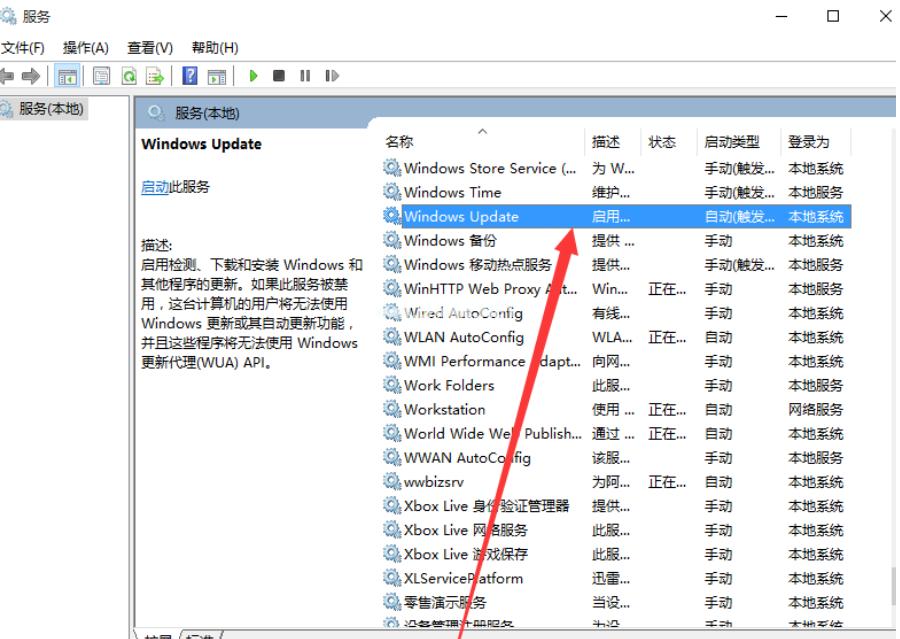
關閉圖-6
以上是win10如何停用自動更新 自動更新停用方法詳解的詳細內容。更多資訊請關注PHP中文網其他相關文章!




